
Tehnologija vMotion omogoča prenos tekočega virtualnega računalnika VMWare iz enega fizičnega gostitelja ESXi v drugega, ne da bi prekinili njegovo delovanje in ustavili storitve. V tem članku si bomo ogledali značilnosti tehnologije VMWare vMotion: kako deluje vMotion, katere vrste vMotion so, kako konfigurirati vMotion v VMWare vSphere in kako ročno preseliti virtualni stroj med ESXi gostitelje ali trezorje z uporabo vMotion. Poglejmo glavne načine za optimizacijo vMotion in reševanje težav..
Vsebina:
- Kako deluje VMWare vMotion?
- Vrste VMware vMotion
- Funkcije VMware Storage vMotion
- Izboljšana združljivost vMotion (EVC) v sistemu VMWare
- Kako omogočiti vMotion v VMWare vSphere?
- vMotion: kako migrirati VM-ove med strežniki
- Zakaj vMotion ne deluje?
- Kako pospešiti / optimizirati vMotion za hitro migracijo VM?
Kot smo rekli, vMotion omogoča izvajanje "žive migracije”Virtualni stroji brez izpadov in prekinitev uporabnika. Tehnologija VMotion ni na voljo kot sredstvo za zagotavljanje visoke razpoložljivosti VM v nesrečah. Najprej gre za preprosto in priročno sredstvo za prenos produktivnih VM-jev, ko morate opraviti vzdrževanje / posodobitev / zamenjavo fizičnih strežnikov z nameščenim ESXi hipervizorjem ali diskovnimi nizi. Tudi vMotion je osnova tehnologije porazdelitve (poravnave) bremena na fizičnih strežnikih - DRS (Dynamic Resource Scheduler)).
Podobna Microsoftova tehnologija za migracijo VM-jev med gostitelji Hyper-V se imenuje Hyper-V Live Migration.
Kako deluje VMWare vMotion?
Naslednje komponente VMWare se uporabljajo za migracijo VM-jev med fizične gostitelje s pomočjo vMotion:
- Grozd VMware HA;
- Razpoložljivost skupni prostor za shranjevanje (povezan prek Fiber Channel, iSCSI ali NAS), na katerem so shranjene datoteke virtualnega stroja. Zahvaljujoč skupni shrambi v omrežju SAN lahko več fizičnih strežnikov ESXi dostopa do datotek enega VM-ja;
- Pogosti hitro omrežje (vsaj 1 GB Ethernet) med izhodnim in ciljnim ESXi gostiteljem. Med migracijo VM ohrani svoj prvotni naslov MAC in vMotion usmerjevalca obvesti, da se je lokacija tega MAC naslova spremenila. Posledično se aktivne omrežne povezave ne izgubijo;
- Združljivost procesorja na gostiteljih ali omogočena možnost izboljšane združljivosti vMotion (EVC)
Kako se zgodi vMotion? Najprej se na ciljnem gostitelju ustvari senčni klon izvornega VM-ja z isto konfiguracijo iz datoteke vmx. Ta klon VM vidi vse datoteke VM v skupni shrambi. Vsebina RAM-a in stanje tekočega VM se prenašata po omrežju med izvornim in ciljnim gostiteljem ESXi. vMotion naredi posnetek stanja pomnilnika VM, preko omrežja ga prekopira na ciljni strežnik. Hkrati vMotion spremlja spremembe na pomnilniških straneh in nato kopira spremenjene pomnilniške segmente (to se lahko zgodi v več fazah, vsakič kopirajo manjšo količino podatkov in v krajšem času).
V nekem trenutku se stanje izvornega VM zamrzne, spremenjeni pomnilniški segmenti in navodila procesorja se kopirajo in VM se začne na ciljnem ESXi. Celoten postopek Ethernet omrežja 1/10 GB za srednje velika VM traja nekaj sekund.
Vrste VMware vMotion
VMWare, imenovan vMotion, razume cel kup različnih tehnologij, ki vam omogočajo, da med vožnjo med strežniki, diskovnimi nizi, mesti ali med zemeljsko in oblačno infrastrukturo premikate teče VM..
Vrste vMotion:
- Klasična vMotion - migracija tekočega VM-ja med strežniki ESXi;
- Shranjevanje vMotion - Spletni prenos datotek virtualne naprave med shrambe (diskovni nizi);
- Shared-Nothing vMotion - Migracija VM med ESXi strežniki prek omrežja brez uporabe skupnega pomnilnika (zahteva omrežje L2);
- VMotion na dolge razdalje - VM prenos med oddaljenimi mesti (največja zamuda v krogu do 150 ms, tudi v omrežjih L3). Predstavljen v vSphere 6.0;
- Šifrirano vSphere vMotion - zmožnost šifriranja VM-jev med prenosom po omrežju (na voljo v vSphere 6.5);
- Presežne in hladne migracije med oblaki - spletna in offline migracija med zemeljsko in oblačno infrastrukturo;
Funkcije VMware Storage vMotion
Kot smo rekli, tehnologija Shranjevanje vmotion omogoča premikanje datotek delujočega virtualnega stroja (virtualni diski in konfiguracijske datoteke) v drug pomnilnik VMFS / NFS (LUN, diskovni niz), ne da bi zaustavil VM.
Zahteve za uspešno izvajanje Storage VMotion:
- VM diski morajo biti obstojni ali RDM;
- Migracija VM ni podprta med namestitvijo orodij VMware;
- Pri selitvi morate upoštevati različico VMFS v skladišču. Na primer, ne morete prenesti diska, večjega od 2 TB, iz VMFS5 v VMFS3;
- Razpoložljivost licence za gostitelja ESXi;
- Gostitelj, na katerem deluje VM, mora imeti dostop do vira in ciljnega pomnilnika;
- Pri kopiranju na disk virtualne naprave se uporablja tehnologija sledenja spremenjenim blokom, ki omogoča sledenje spremenjenim podatkovnim blokom in njihovo kopiranje.
Izboljšana združljivost vMotion (EVC) v sistemu VMWare
Način Izboljšana združljivost vMotion (EVC) za grozde VMware se HA / DRS uporablja, če je grozd zgrajen na gostiteljih s procesorji različnih generacij (vendar ne različnih proizvajalcev !!). Ko omogočite EVC za gručo, začne hipervizor zakrivati navodila CPU, ki niso podprta v vseh gostiteljih. Ko je EVC vklopljen, vse funkcije gostiteljskih procesorjev ESXi v gruči začnejo ustrezati osnovnim minimalnim naborom navodil za CPU, ki jih je vSphere skrbnik določil v nastavitvah.
Tako lahko zahvaljujoč EVC-ju premikate VM med gostitelji z različnimi nastavitvami procesorjev..
Ne morete mešati gostiteljev z različnimi proizvajalci procesorjev v isti skupini vSphere, na primer Intel in AMD. EVC omogoča združljivost med procesorji samo enega ponudnika.VMWare EVC lahko omogočite na ravni grozda. Pojdite na razdelek Konfigurirajte -> Konfiguracija -> VMWare EVC in pritisnite gumb Uredi.
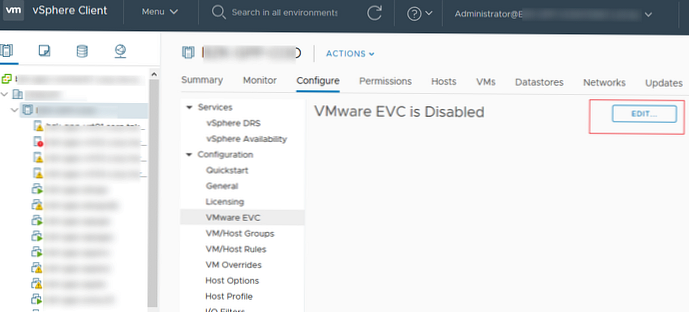
Ko omogočite EVC za grozd, morate izbrati način EVC (za AMD ali Intel) in iz spustnega seznama izbrati minimalno generacijo prodajalskih procesorjev, ki so v vašem grozdu..

VMware vSphere 6.7 je uvedel tehnologije selitve med oblakom in vklopom (Cross-Cloud Cold and Hot Migration). Če želite uporabiti VM-je v oblaku, lahko zdaj v nastavitvah omogočite VM-je Per-VM EVC (na voljo v vSphere 6.7 s različico strojne opreme 14).
Osnovne ravni EVC, nastavljene za VM, lahko dobite v PowerCLI:
Get-VM | Izberite Name, HardwareVersion,
@ Name = 'VM_EVC_Mode'; Izraz = $ _. ExtensionData.Runtime.MinRequiredEVCModeKey,
@ Name = 'Cluster_Name'; Izraz = $ _. VMHost.Parent,
@ Name = 'Cluster_EVC_Mode'; Izraz = $ _. VMHost.Parent.EVCMode | ft
Če želite vklopiti najbolj podprti način EVC:Get-VMHost | Izberi-ime predmeta, ProcessorType, MaxEVCMode
Kako omogočiti vMotion v VMWare vSphere?
Poglejmo, kako omogočiti vMotion z uporabo VMWare vSphere 6.7 kot primera. Licenca Essentials Plus zadostuje za uporabo vMotion .
vMotion se vklopi ob VMkernel ESXi virtualno stikalo gostitelja. Izberite gostitelja, pojdite na zavihek Konfigurirajte -> Mreženje -> VMkernel adapterji.
Izberite VMkernel vmesnik in odprite njegove lastnosti (Uredi).
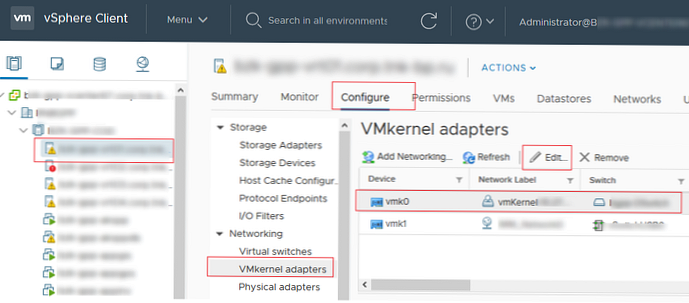
V lastnostih vrat vmk v razdelku Omogočena storitev omogoči možnost vMotion.
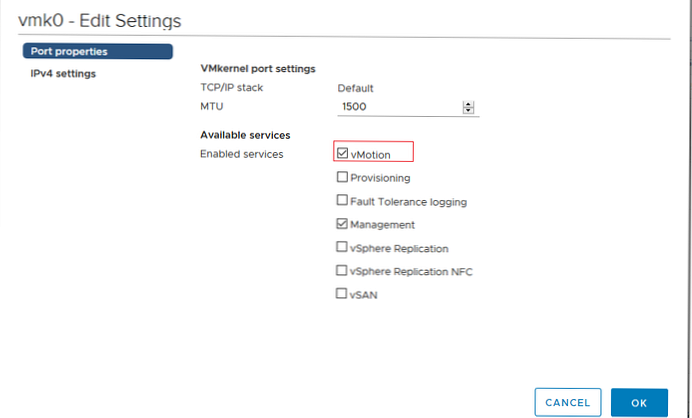
vMotion: kako migrirati VM-ove med strežniki
Če želite uporabiti vMotion za prenos tekočega VM-ja med dvema gostiteljema ESXi, zaženite vSphere Client, kliknite VM in izberite Migracija.
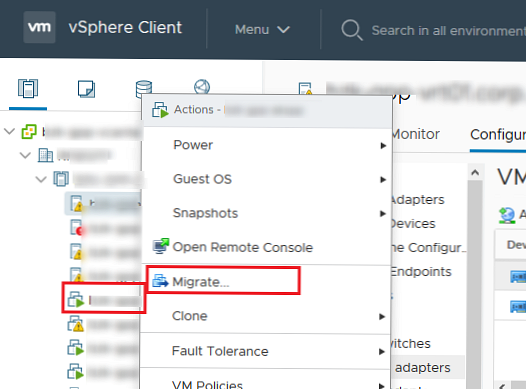
Izberite vrsto migracije, ki jo želite uporabiti:
- Spremenite samo računski vir - Migracija VM na drug ESXi strežnik;
- Spremeni samo shrambo - pomeni shranjevanje vMotion - sprememba Datastore-ja, v katerem so shranjene datoteke VM;
- Spremenite tako računski vir kot pomnilnik - način migracije brez skupne shrambe (vMotion brez skupne shrambe / Shared-Nothing), medtem ko se datoteke VM preko omrežja kopirajo med gostitelji).
Izbral sem prvo možnost.
Čarovnik za selitev vam bo ponudil, da izberete gostitelja, gručo, skupino virov ali vApp, na katero želite prenesti ta virtualni stroj. Izberite gostitelja. Če je vMotion pravilno konfiguriran in ni zaznanih konfliktov, bo v razdelku Združljivost navedeno: Preverjanja združljivosti so uspela.
Če polje združljivosti vsebuje napake, jih morate natančno prebrati in popraviti.Kliknite Naprej.
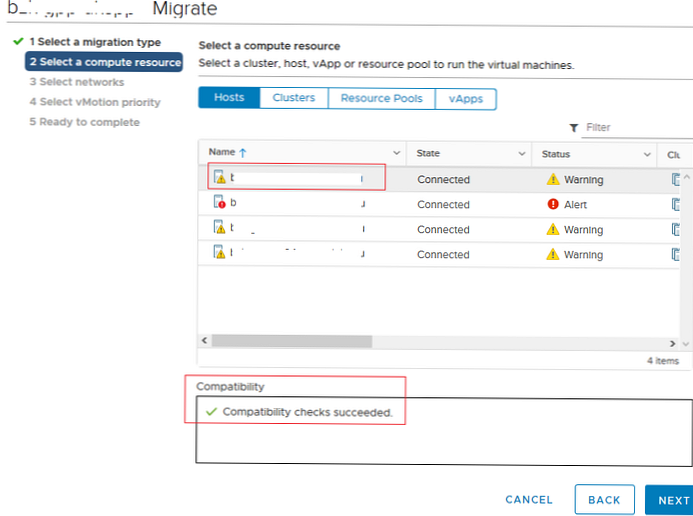
Čarovnik za migracijo VM vas pozove, da izberete, v katero omrežje želite vstaviti vNIC omrežja VM med selitvijo. Če želite, da je VM na voljo po selitvi, ga morate postaviti v isti segment (VLAN) kot na izvornem gostitelju. Če uporabljate standardni vSphere Switch, morate ustvariti isto skupino vrat za vse gostitelje ESXi. Pri uporabi VDS so skupine vrat na vseh gostiteljih v grozdu enake.
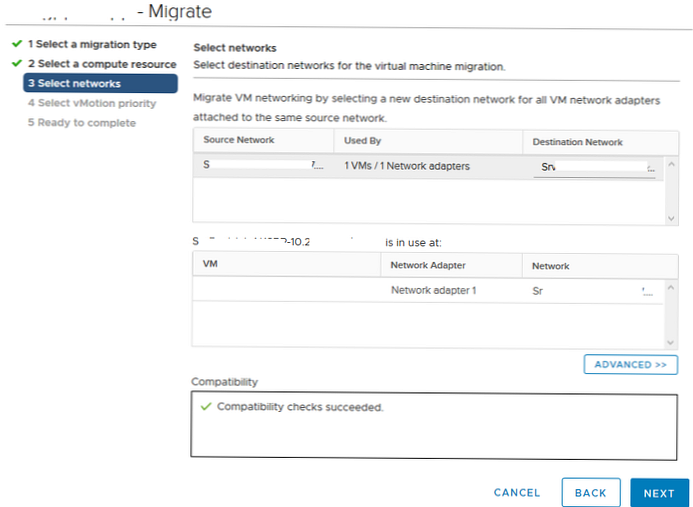
Na zadnji stopnji morate izbrati prednost naloge migracije vMotion. Privzeto je uporabljena najvišja prednost (Razporedite vMotion z visoko prioriteto) Vedno ga uporabljam.
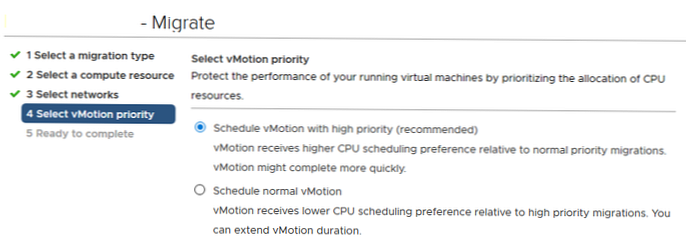
Levi klik Naprej -> Dokončaj in začne se postopek selitve VM na drugega gostitelja. Stanje selitve lahko spremljate na plošči Zadnje naloge (naloga Premestite virtualni stroj) V mojem primeru je postopek selitve VM z vMotion prek 10 GB Ethernet trajal približno 3 sekunde.
Prepričajte se, da vaš VM zdaj deluje na drugem gostitelju ESXi.

Teče VM lahko premaknete na drugega gostitelja s pomočjo ukazne enote Move-VM PowerShell iz PowerCLI. Na primer, želimo prenesti vse VM-je iz gostitelja esxi-1 v esxi-2:
Get-VMHost esxi-1 | Get-Vm | Premakni-VM-cilj (Get-VMHost esxi-2)
Zakaj vMotion ne deluje?
Naštejemo glavne razloge, zaradi katerih vMotion ne uspe ali je migracija VM zelo počasna:
- Nezdružljivost CPU-ja (omogočite način EVC - izboljšana združljivost vMotion);
- VMotion v VMkernelu ni omogočen;
- Nepravilne omrežne nastavitve gostiteljskega ali navideznega stikala ESXi, skupine vrat (napačno konfigurirani Jumbo Frames, konflikt IP naslovov v vMotion omrežju, napačne nastavitve vSwitch, slabo omrežje, izguba paketov);
- Pomanjkanje skupne shrambe (za vSphere pred različico 5.) 1. V vSphere 5.1 in starejših je na voljo način VMotion Shared-Nothing;
- Ni na voljo CD / DVD ali ISO slika;
- Vključena so pravila proti pripadnosti
- Gosti VM namesti orodja vMware;
- Če gostujoči OS aktivno spreminja vsebino RAM-a, postopek vMotion morda ne bo imel časa za prenos spremenjenih podatkov po omrežju v kopijo VM-ja na drugem gostitelju;
- Če ciljni gostitelj nima dovolj CPU-ja ali pomnilnika, da bi ustvaril senco VM, vMotion ne bo uspel.
Kako pospešiti / optimizirati vMotion za hitro migracijo VM?
Migracijo virtualnih strojev lahko pospešite na več načinov.
- Najprej je zaželeno uporabiti najbolj produktivno omrežje med ESXi gostitelji. Uporabiti morate vsaj 10 Gb in po možnosti 25 Gb omrežje (omrežni adapter vašega ESXi strežnika in fizično stikalo morata podpirati ta način).
- Za promet vMotion uporabite različne fizične vmesnike;
- Migracija VMotion uporablja teme. Ena nit je ustvarjena za en VMkernel vmesnik, za katerega je omogočen vMotion. Vendar lahko ta nit uporablja samo eno jedro procesorja..
Če želite zagotoviti procese vMotion z več kot enim jedrom CPU-ja, morate ustvariti več VMkernel vmesnikov z vklopljeno možnostjo vMotion in jih povezati na en vmesnik NIC. En sam tok vMotion ima povprečno pretok približno 15 GbE, zato za nalaganje omrežja 100 GbE potrebujete 6 niti. S pomočjo te možnosti lahko povečate tudi število vMotion tokov (tokov) za en vmkernel vmesnik Migrate.VMotionStreamHelpers v naprednih sistemskih nastavitvah.











